MySQL
要添加 MySQL 连接,请在连接数据源部分点击 MySQL 选项。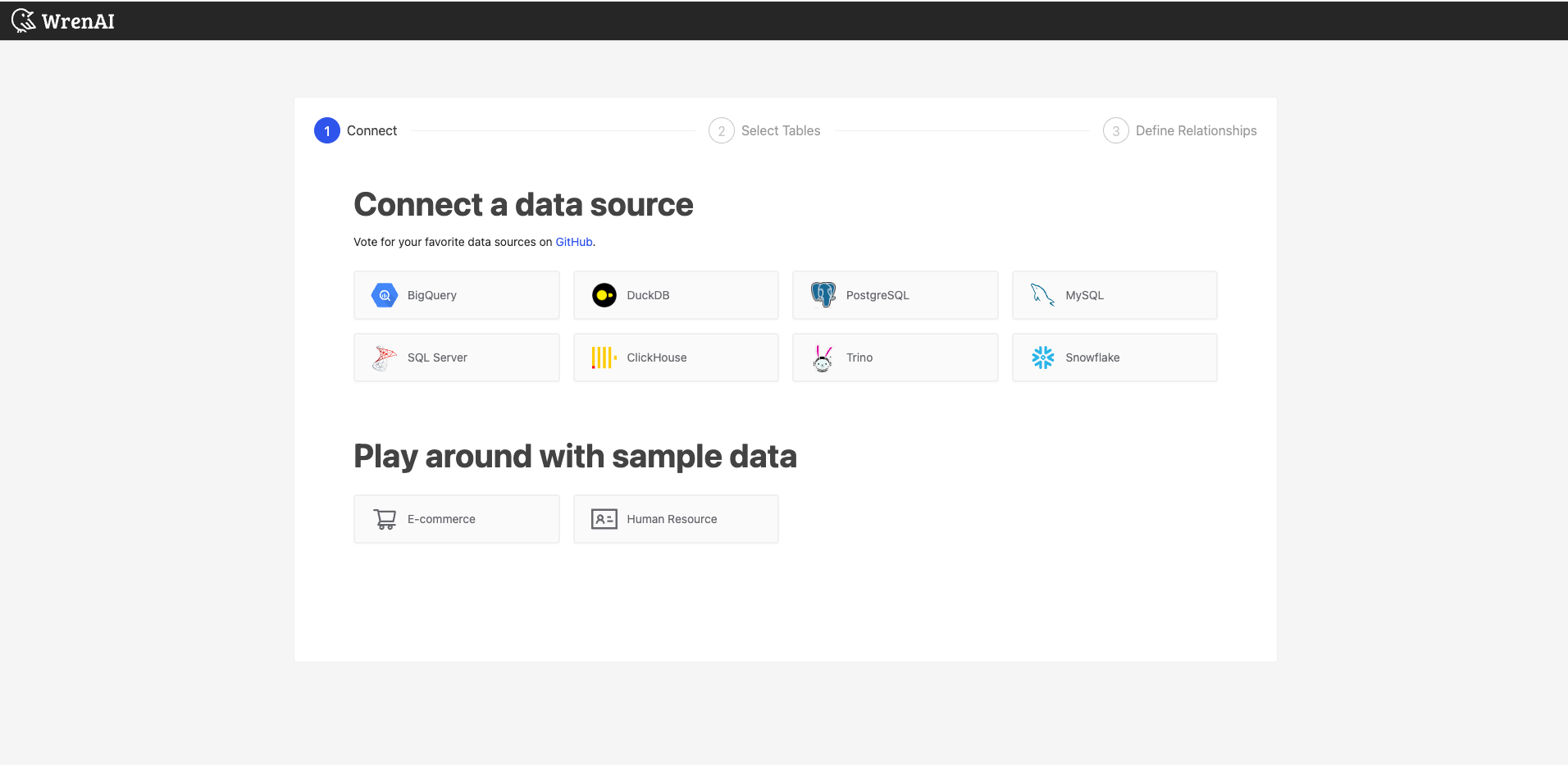
连接
填写连接设置: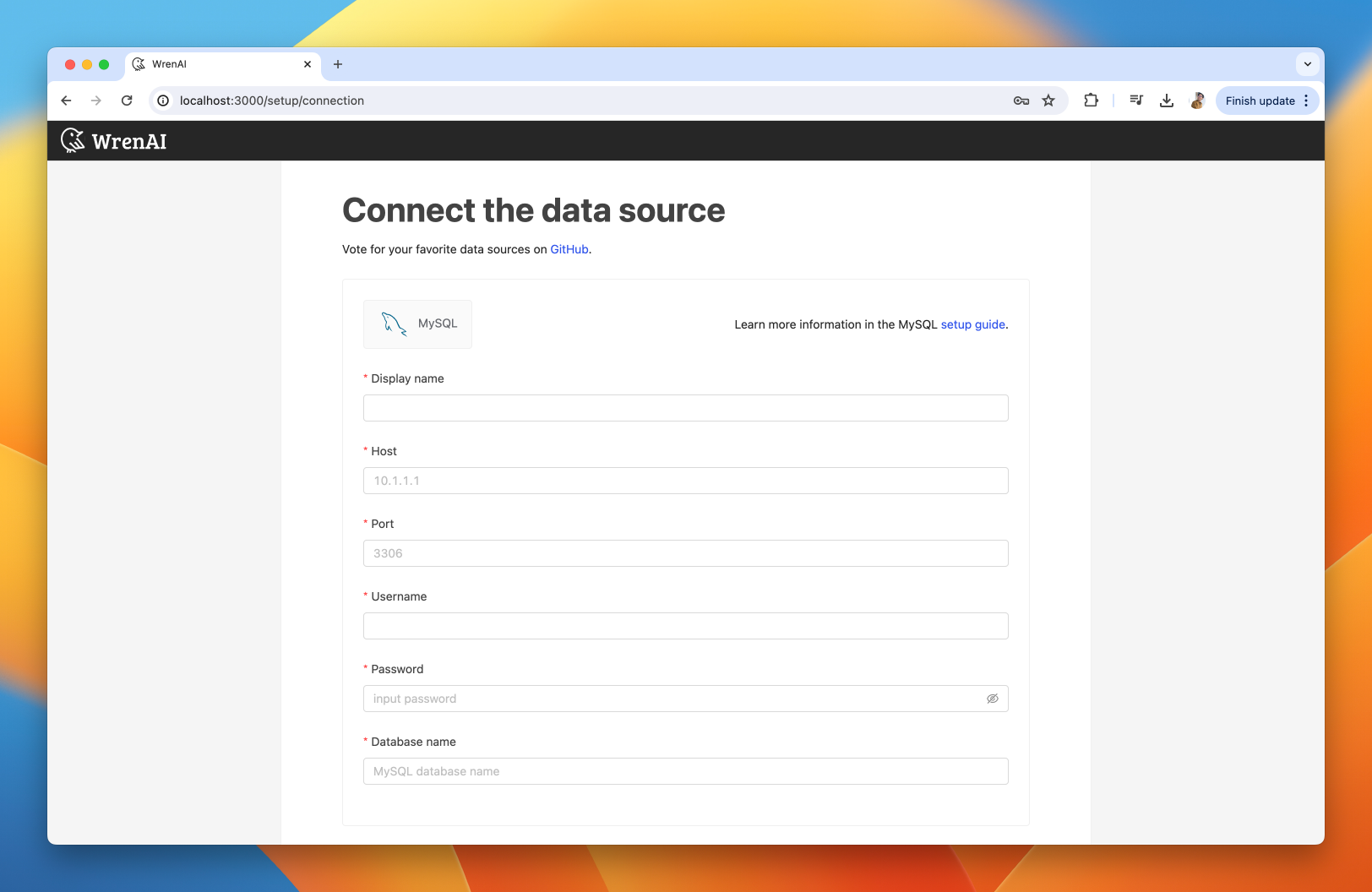
从本地 MySQL 数据库连接
对于从本地 MySQL 数据库连接的 MacOS 和 Windows 用户,只需使用 host.docker.internal 作为主机名即可建立连接。
您可以参考这篇博客文章,其中包含详细步骤供您参考。
MySQL 版本
Wren AI 仅支持 MySQL 8.0 及以上版本
显示名称
数据库在 Wren AI 界面中的显示名称。
主机
您的 MySQL 数据库的 IP 地址或域名。
端口
您的 MySQL 数据库端口。
用户名
用于连接您的 MySQL 数据库的账户的数据库用户名。
密码
用于连接数据库的用户的密码。
数据库名
您要连接的数据库的名称。
点击下一步开始连接并进入下一阶段。
选择表
在此步骤中将列出您连接的 MySQL 数据集的所有表。选择您想在 Wren AI 中使用的表。每个选定的表都将创建一个数据模型。请参阅建模文档以了解更多关于数据模型的信息。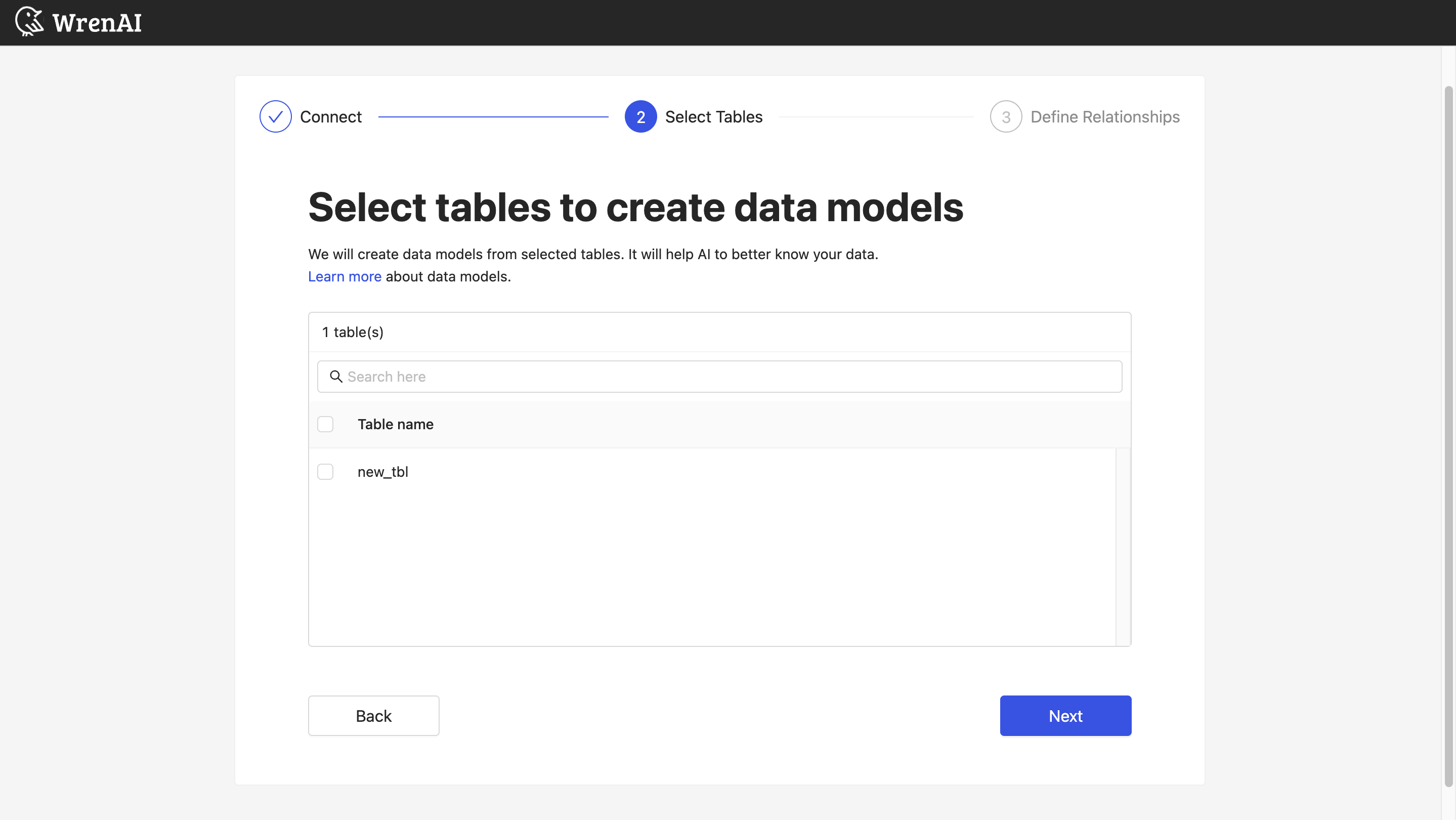
定义关系
在此步骤中定义选定表之间的关系。如果您在 MySQL 数据集中定义了主键和外键,我们将根据这些信息列出建议的关系。如果未定义,您也可以通过点击表块上的添加关系按钮来添加关系。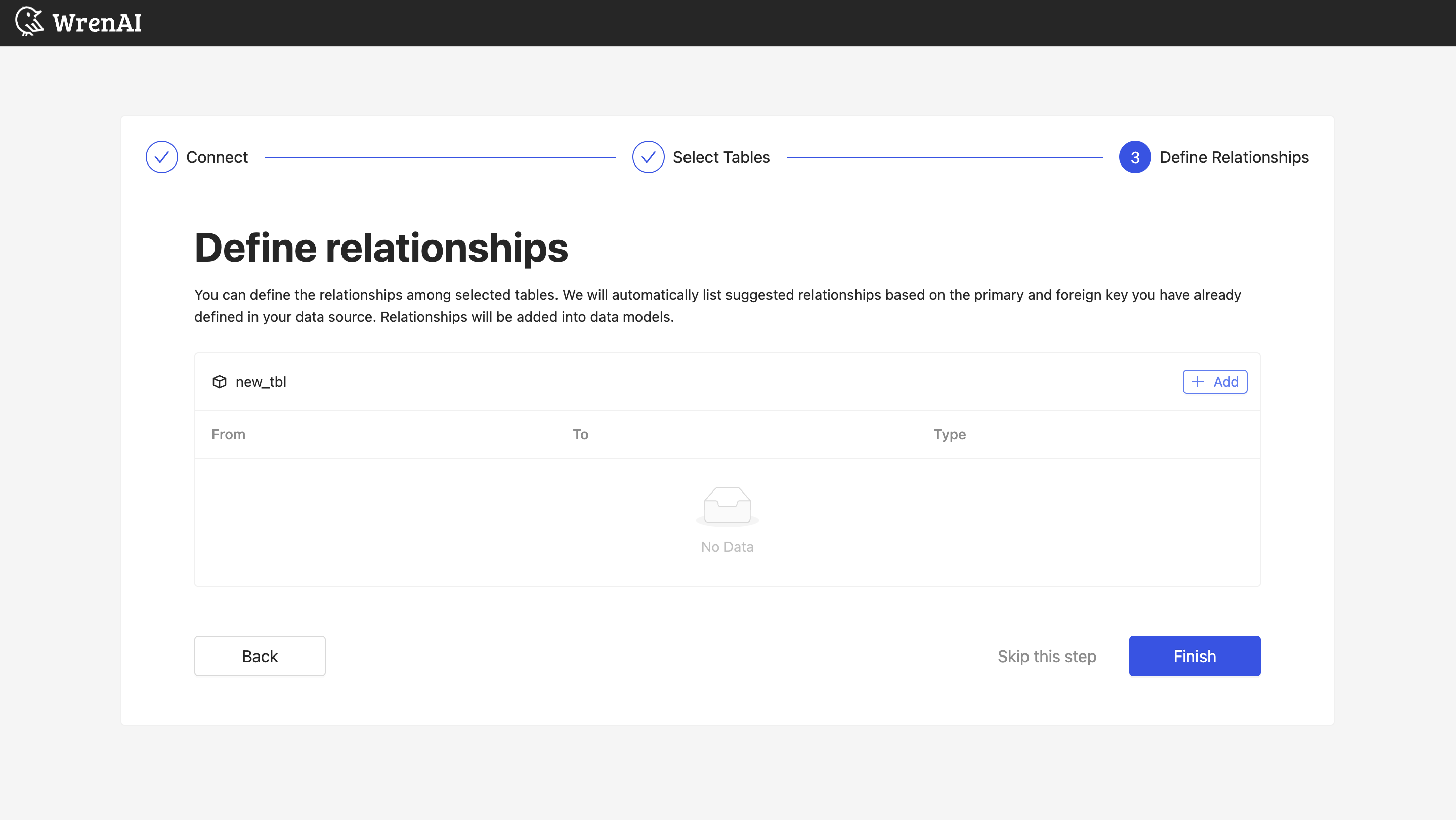
在关系中定义以下属性
- 来源:选择此关系的左侧表和列。
- 目标:选择此关系的右侧表和列。
- 关系类型:选择关系类型。
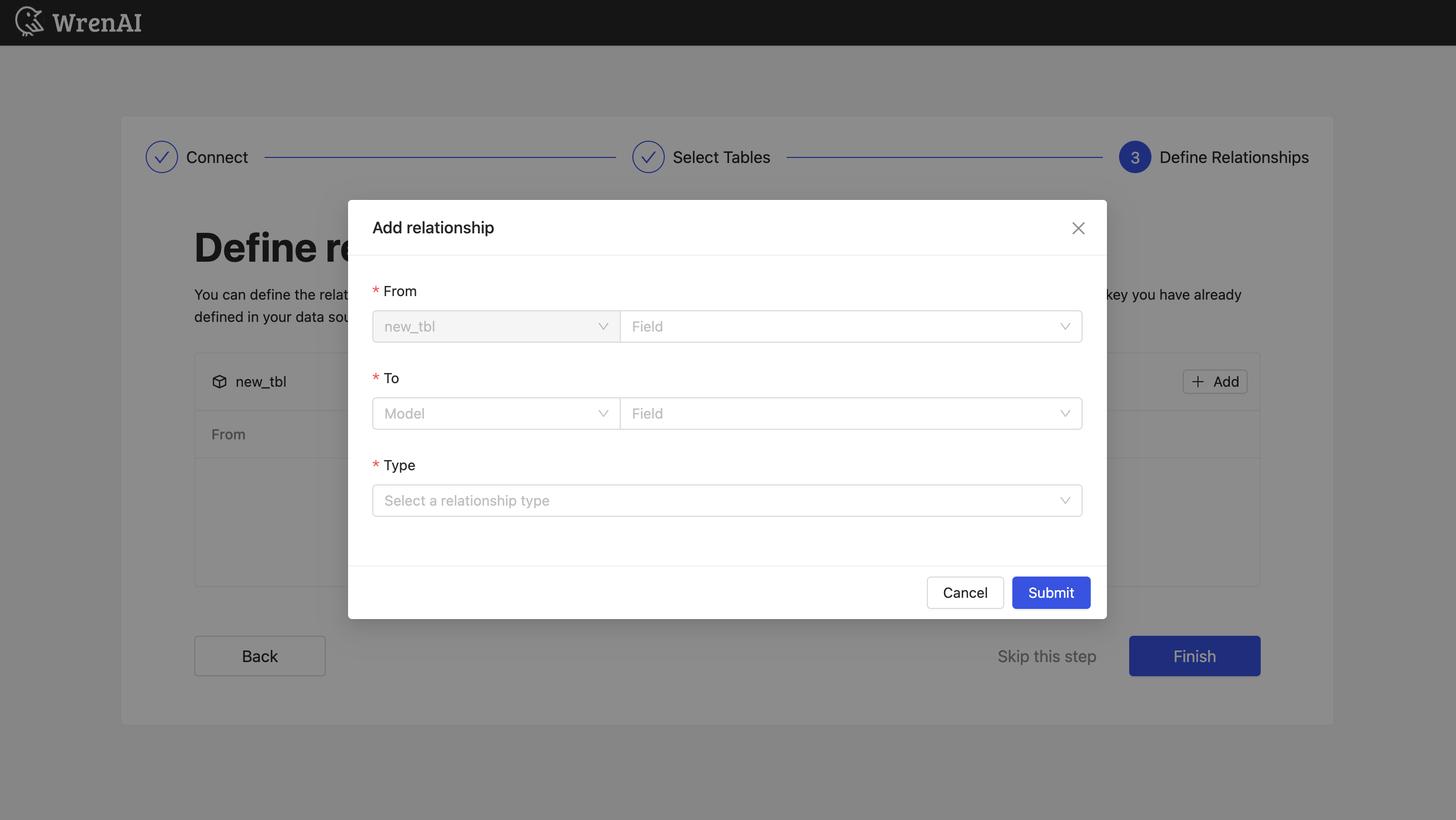
在建模 - 使用关系中找到更多关于关系的信息
您也可以跳过此步骤并完成连接。